Gumb za dodavanje ili uklanjanje proširenja s alatne trake u programu Microsoft Edge
Evo kako dodati ili ukloniti gumb proširenja s alatne trake u programu Microsoft Edge.
Microsoft je ažurirao preglednik Edge novom značajkom za brzi pristup vašim instaliranim proširenjima. Postoji gumb na alatnoj traci s ikonom slagalice koja otvara izbornik s opcijama upravljanja proširenjima.
Oglas
Ideja iza gumba Proširenja je ušteda prostora na alatnoj traci. Umjesto postavljanja svih instaliranih ikona proširenja izravno na alatnu traku, preglednik zadržava navedene u izborniku. Da biste pristupili popisu, trebate kliknuti gumb na alatnoj traci s logotipom slagalice. Također možete prikvačiti svoje često korištene dodatke na alatnu traku, tako da će njihova ikona ostati uvijek vidljiva. Pogledajte sljedeću snimku zaslona.
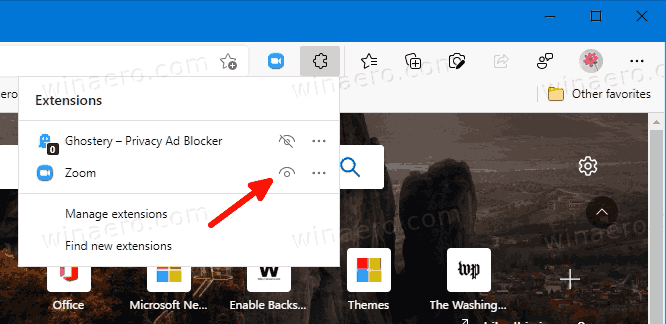
Dobra stvar u vezi s novim izbornikom je da je na vama da prikažete ili sakrijete gumb Proširenja. Postoji opcija za to u Edge postavkama. Ako sakrijete gumb alatne trake, svi gumbi proširenja uvijek će biti vidljivi pored adresne trake. Promjena je dostupna u najnovijem Edge Canaryju od ovog pisanja i zahtijeva "
Središte proširenja" značajka koju treba omogućiti.Ovaj post će vam pokazati kako dodati ili ukloniti Gumb na alatnoj traci Proširenja u Microsoft Edge.
Dodavanje gumba proširenja na alatnu traku u programu Microsoft Edge
- Otvorite preglednik Edge.
- Kliknite na gumb Postavke (Alt + F) i odaberite Postavke iz izbornika.

- Na lijevoj strani kliknite na Izgled.
- Konačno s desne strane uključite Prikaži gumb za proširenja opcija pod Prilagodite alatnu traku.
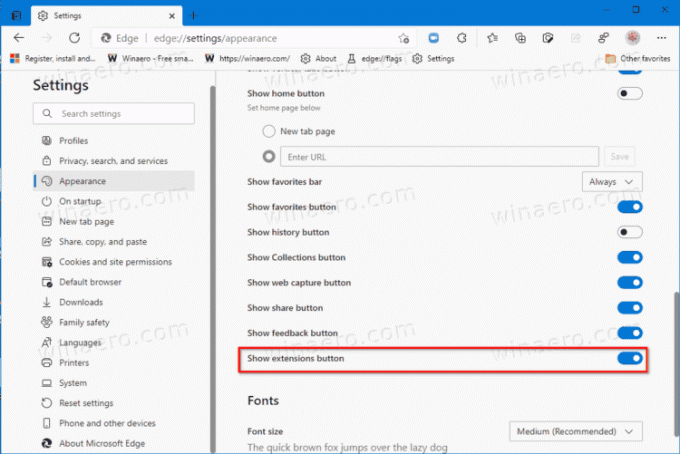
- Sada imate gumb na alatnoj traci.
Ti si gotov. Preglednik sada ima lijep čist izgled. Sve ikone proširenja sada su skrivene u izborniku.
Međutim, ako vam se ne sviđa imati gumb, lako ga je sakriti pomoću sljedeće dvije metode.
Uklonite gumb proširenja s alatne trake u programu Microsoft Edge
- Otvorite Microsoft Edge.
- Otvorite izbornik (Alt + F) i odaberite Postavke ulazak.

- Na lijevoj ploči kliknite na Izgled tab.
- Isključite Prikaži gumb za proširenja opcija s desne strane ispod Prilagodite alatnu traku odjeljak.
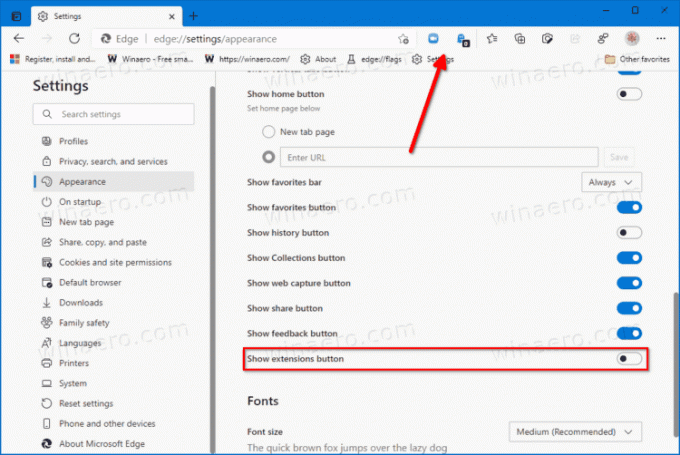
- Gumb je sada uklonjen s alatne trake.
Ti si gotov.
Alternativno, možete brže sakriti gumb Proširenja iz kontekstnog izbornika. Evo kako se to može učiniti.
Sakrijte gumb na alatnoj traci proširenja desnim klikom na Izbornik
- Desnom tipkom miša kliknite gumb na alatnoj traci.
- Odaberi Sakrij s alatne trake iz kontekstnog izbornika.

- Gumb je sada skriven.
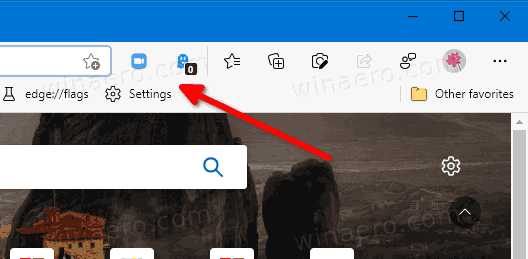
Ti si gotov
Ova metoda je mnogo brža. Međutim, kako biste ponovno omogućili gumb, morat ćete ponovno posjetiti postavke Edgea i omogućiti opciju prebacivanja kao što je opisano u prvom poglavlju ovog posta. To se može učiniti kasnije u bilo kojem trenutku.
To je to.

